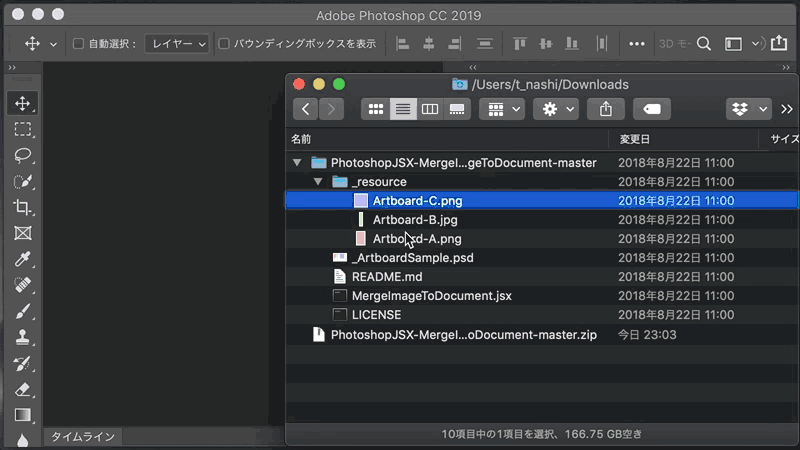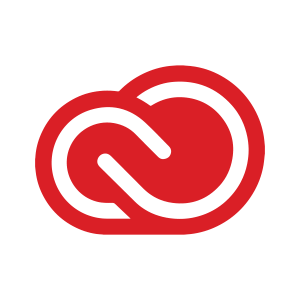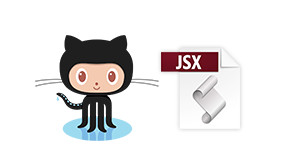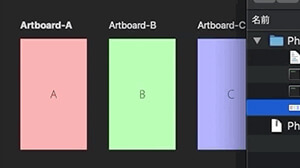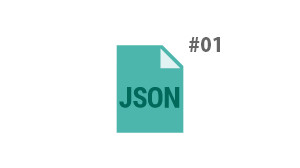複数画像を自動で横並びさせてpng書き出しする

複数の画像を一つの psd にまとめて保存 & png 書き出しするスクリプトのご紹介です。
スマホで見る
GitHubへのリンク、ダウンロード方法
- PhotoshopJSX-MergeImageToDocument … GitHub Repositories へアクセス
- [Download ZIP] … 直でファイルをダウンロード
実行イメージ
使用法
- 1. 「MergeImageToDocument.jsx」と同階層の「_resource」に画像(png・jpg・psd等)を入れておく
- 2. 「MergeImageToDocument.jsx」をダブルクリックか Photoshop 内へドラッグ&ドロップして実行
すでに「_resource」フォルダ内にサンプルのpng・jpgファイルを用意しているので、JSXファイルを実行することで効果を確認できます。 JSXファイルと同階層に実行時の日時の psd ファイルと png ファイルが出力されれば成功です。
※そもそものjsxについては「[Photoshop][JSX] 知って得するJSXの始め方」をご参照ください
仕様
- MergeImageToDocument.jsx がメインの実行ファイル
- _resource フォルダ内の png・jpg・その他Photoshopで読み込み可能ファイル を Photoshop 内へ読み込む (サンプルpng・jpg用意済)
- png・jpgファイルの読み込みの順番はファイル名の昇順
- 読み込まれた順番で左から右へ整列する
- 各レイヤー上部へ作成されるテキストの色・サイズ、最下部に配置する背景レイヤーの色等はスクリプト内で調整可能
- psdファイルは一番最初に読み込んだファイルのドキュメントサイズ・解像度を踏襲している
- 処理が成功するとJSXファイルと同階層に実行日時名の psd と png(24bit) ファイルが出力される
MergeImageToDocument.jsx のソース
#target photoshop
app.bringToFront(); //アプリケーション(photoshop)を最善面に持ってくる
/* ----------------------------------------------------------------------------------------------
* PhotoshopJSX-MergeImageToDocument
* ----------
* Author: Tsutomu Takanashi
* Copyright (c) 2018 Tsutomu Takanashi
*
* Project home:
* https://github.com/t-nashi/PhotoshopJSX-MergeImageToDocument
*
* This software is released under the MIT License:
* https://opensource.org/licenses/mit-license.php
* ---------------------------------------------------------------------------------------------- */
//-------------------------------------------------------------
// GENERAL SETTING
//-------------------------------------------------------------
// 実行スクリプトファイルの情報取得
var _script = $.fileName; // スクリプトファイルのフルパス取得
var _root = File($.fileName).parent + "/"; // スクリプトファイルまでのパス取得
var _scriptName = File($.fileName).name; // スクリプトファイル名取得
var _addFolder = "_resource/";
// 読み込む対象のファイルを選定するための設定
var dir = new Folder(_root+_addFolder); // ファイル読み込み元のフォルダパス
// var extention = ".png"; // 拡張子
// var files = dir.getFiles("*" + extention); // 指定拡張子のファイルを取得
var files = dir.getFiles("*").sort(); // 指定拡張子のファイルを取得
var filecnt = files.length; // 処理対象ファイル数の取得
// ドキュメント設定
var _docNew; // 新規で作成するドキュメント定義用
// init処理で利用する値
var setFontSize = 24; // アートボード名を表記するフォントサイズ
var setFontColor = "#ffffff"; // フォントの色
var posYtop = -40; // テキストをアートボードレイヤーの上部に位置付かせるためのマイナス値
var addCanvasSizeW = 200; // canvasサイズ変更時、widthにプラスする値
var addCanvasSizeH = 200; // canvasサイズ変更時、heightにプラスする値
var setBackgroundColor = "#282828"; // アートボード下に敷く背景レイヤー色
var marginWidth = 100; // レイヤー間の幅
var targetPosX = 0; // レイヤーを移動させる先のXポジション
var wholeDocWidth = 0; // 最終的にサイズ変更するcanvasの幅
var wholeDocHeight = 0; // 最終的にサイズ変更するcanvasの高さ
var setFontColorR = parseInt(setFontColor.substring(1,3), 16);
var setFontColorG = parseInt(setFontColor.substring(3,5), 16);
var setFontColorB = parseInt(setFontColor.substring(5,7), 16);
var setBackgroundColorR = parseInt(setBackgroundColor.substring(1,3), 16);
var setBackgroundColorG = parseInt(setBackgroundColor.substring(3,5), 16);
var setBackgroundColorB = parseInt(setBackgroundColor.substring(5,7), 16);
// その他
var errorCount = 0; // エラー回数をカウント
// photoshop設定
preferences.rulerUnits = Units.PIXELS; // 単位をpxに設定
// *** 読み込む対象のファイルを選定するための設定 - 追加記述start ***
var extList = new Array('jpg', 'png', 'gif', 'psd'); // 拡張子リスト(対象を絞る)
var selectionFiles = []; // 選定後のファイルを格納
try{
if(filecnt){
for(var i=0; iplace... / Placing Files in Photoshop)
//-------------------------------------------------------------
function placeFile(filePath) {
var desc18 = new ActionDescriptor();
desc18.putPath( charIDToTypeID('null'), new File( filePath) );
desc18.putEnumerated( charIDToTypeID('FTcs'), charIDToTypeID('QCSt'), charIDToTypeID('Qcsa') );
var desc19 = new ActionDescriptor();
desc19.putUnitDouble( charIDToTypeID('Hrzn'), charIDToTypeID('#Pxl'), 0.000000 );
desc19.putUnitDouble( charIDToTypeID('Vrtc'), charIDToTypeID('#Pxl'), 0.000000 );
desc18.putObject( charIDToTypeID('Ofst'), charIDToTypeID('Ofst'), desc19 );
executeAction( charIDToTypeID('Plc '), desc18, DialogModes.NO );
}
//-------------------------------------------------------------
// 全てのレイヤーを選択
//-------------------------------------------------------------
function selectFullLayers(){
var idselectAllLayers = stringIDToTypeID( "selectAllLayers" );
var desc7 = new ActionDescriptor();
var idnull = charIDToTypeID( "null" );
var ref4 = new ActionReference();
var idLyr = charIDToTypeID( "Lyr " );
var idOrdn = charIDToTypeID( "Ordn" );
var idTrgt = charIDToTypeID( "Trgt" );
ref4.putEnumerated( idLyr, idOrdn, idTrgt );
desc7.putReference( idnull, ref4 );
executeAction( idselectAllLayers, desc7, DialogModes.NO );
}
//-------------------------------------------------------------
// スマートオブジェクト化
//-------------------------------------------------------------
function smartSet(){
var idx = stringIDToTypeID( "newPlacedLayer" );
executeAction( idx, undefined, DialogModes.NO );
}
//-------------------------------------------------------------
// テキストレイヤー追加
//-------------------------------------------------------------
function addTextLayer(n){
var _doc = app.activeDocument;
var layerName = _doc.layers[n].name;
layers = _doc.artLayers;
var newLayer = layers.add();
newLayer.kind = LayerKind.TEXT;
newLayer.textItem.contents = layerName; // テキストレイヤーの中身をセット
newLayer.textItem.size = setFontSize; // フォントサイズ
// newLayer.textItem.font = "TelopMinPro-E"; // フォントの種類
newLayer.textItem.justification = Justification.LEFT; // 左寄せ
newLayer.textItem.color.rgb.red = setFontColorR;
newLayer.textItem.color.rgb.green = setFontColorG;
newLayer.textItem.color.rgb.blue = setFontColorB;
// newLayer.textItem.horizontalScale = 90; // 水平比率
}
//-------------------------------------------------------------
// レイヤー移動
//-------------------------------------------------------------
function translateLayerAbsolutePosition(layerName, moveX, moveY){
var targetLayer = activeDocument.layers[layerName];
targetLayerBounds = targetLayer.bounds;
resetX = parseInt(targetLayerBounds[0]) * -1;
resetY = parseInt(targetLayerBounds[1]) * -1;
targetLayer.translate(resetX , resetY);
targetLayer.translate(moveX, moveY);
}
//-------------------------------------------------------------
// 選択中のレイヤーのX値を返す
//-------------------------------------------------------------
function getLayerPositionX(layerName){
var targetLayer = activeDocument.layers[layerName];
targetLayerBounds = targetLayer.bounds;
resetX = parseInt(targetLayerBounds[0]);
resetY = parseInt(targetLayerBounds[1]);
return resetX;
}
//-------------------------------------------------------------
// 選択中のレイヤーのY値を返す
//-------------------------------------------------------------
function getLayerPositionY(layerName){
var targetLayer = activeDocument.layers[layerName];
targetLayerBounds = targetLayer.bounds;
resetX = parseInt(targetLayerBounds[0]);
resetY = parseInt(targetLayerBounds[1]);
return resetY;
}
//-------------------------------------------------------------
// アクティブレイヤーを最背面へ移動する
//-------------------------------------------------------------
function sendToBackEnd(){
var id192 = charIDToTypeID( "move" );
var desc46 = new ActionDescriptor();
var id193 = charIDToTypeID( "null" );
var ref27 = new ActionReference();
var id194 = charIDToTypeID( "Lyr " );
var id195 = charIDToTypeID( "Ordn" );
var id196 = charIDToTypeID( "Trgt" );
ref27.putEnumerated( id194, id195, id196 );
desc46.putReference( id193, ref27 );
var id197 = charIDToTypeID( "T " );
var ref28 = new ActionReference();
var id198 = charIDToTypeID( "Lyr " );
var id199 = charIDToTypeID( "Ordn" );
var id200 = charIDToTypeID( "Back" );
ref28.putEnumerated( id198, id199, id200 );
desc46.putReference( id197, ref28 );
executeAction( id192, desc46, DialogModes.NO );
}
//-------------------------------------------------------------
// Web用に保存する(JPEG)--- Exif情報を含まない状態で書き出す ※fullPath
//-------------------------------------------------------------
function jpgExport_fullPath(fullPath, fileName, qualityVal){
var doc = app.activeDocument; //アクティブドキュメントの定義
doc.changeMode(ChangeMode.RGB); //イメージのモードをRGBへ変更
//doc.bitsPerChannel = BitsPerChannelType.EIGHT; //カラーチャンネルを8bitにする。JPEGのmaxは24bit。8bit*RGBの3チャンネルで24bit
var options = new ExportOptionsSaveForWeb(); //Web用に保存用の設定をする
options.quality = qualityVal; //画質(0~100 デフォルトは60 大きいほど高品質)
options.format = SaveDocumentType.JPEG; //画像の形式 -> COMPUSERVEGIF, JPEG, PNG-8, PNG-24, BMP の指定が可能
options.optimized = false; //最適化するか
options.interlaced = false; //インターレースにするか(プログレッシブJPGにするか)
var ext = '.jpg'
var saveName = new File(fullPath + fileName + ext); //フォルダパスを含めたファイル名をセット
doc.exportDocument(saveName, ExportType.SAVEFORWEB, options);
}//jpgExport_fullPath
//-------------------------------------------------------------
// Web用に保存する(png24) ※fullPath
//-------------------------------------------------------------
function png24Export_fullPath(fullPath, fileName){
var doc = app.activeDocument; //アクティブドキュメントの定義
pngOpt = new PNGSaveOptions();
pngOpt.interlaced = false;
var ext = '.png'
var saveName = new File(fullPath + fileName + ext); //フォルダパスを含めたファイル名をセット
doc.saveAs(saveName, pngOpt, true, Extension.LOWERCASE);
}
//-------------------------------------------------------------
// 表示レイヤーの統合(レイヤーが一つだとアラート出るのでその対処を盛り込んだ)
//-------------------------------------------------------------
function mergeVisLayers(){
if(activeDocument.artLayers.length>1){
activeDocument.mergeVisibleLayers();
}
}
//-------------------------------------------------------------
// ファイル名と拡張子を分けて変数に当てはめて値を返す(呼び出し側で変数の指定が必要)
//-------------------------------------------------------------
function separateFileName(theFileName){
if (/\.\w+$/.test(theFileName)) {
var m = theFileName.match(/([^\/\\]+)\.(\w+)$/);
if (m)
return {filename: m[1], ext: m[2]};
else
return {filename: 'no file name', ext:null};
} else {
var m = theFileName.match(/([^\/\\]+)$/);
if (m)
return {filename: m[1], ext: null};
else
return {filename: 'no file name', ext:null};
}
}
この jsx ファイルを実行すると処理が開始されます。
終わりに
スクリプト使ってみて良かった! or 悪かった… or 不具合あればコメントいただけると嬉しいです(^ω^)